

可以在树莓派3上运行的8种浏览器的介绍
电子说
描述
无论是将Raspberry Pi用作台式PC,还是要为下一个项目下载某些软件,都需要网络访问权限。 Raspbian操作系统的最新版本预装了Chromium。但这是否能提供最佳的浏览体验?
Raspberry Pi还可以使用许多其他浏览器,因此值得一看。无论您是要访问Facebook,玩游戏还是只是查看最新消息,Raspberry Pi都有一个很棒的浏览器。
为什么要切换浏览器?
尽管预先安装了Chromium浏览器使用当前的Raspbian图像,并不意味着它是达到您目的的最佳浏览器。当然,这是Raspberry Pi Foundation的首选……但是您甚至可能没有使用Raspbian。 Raspberry Pi还有很多其他操作系统!
即使您使用的是Raspbian,Chromium也很可能对您来说太过膨胀。如果您只需要浏览器即可下载DEB文件或维护自己的网站后端,那么Chromium可能会显得过时了。这并不能阻止它成为Raspberry Pi的出色浏览器。
但是选择Raspberry Pi浏览器并不容易。以下浏览器均在Raspbian Stretch上运行。
1。 Chromium(默认)
作为默认值,Raspberry Pi Foundation批准了该选项,我们将从Chromium开始。如果您使用的是Raspbian,则会在 Internet 菜单中找到Chromium。该浏览器自Raspbian Jessie 2016年9月更新以来已内置。
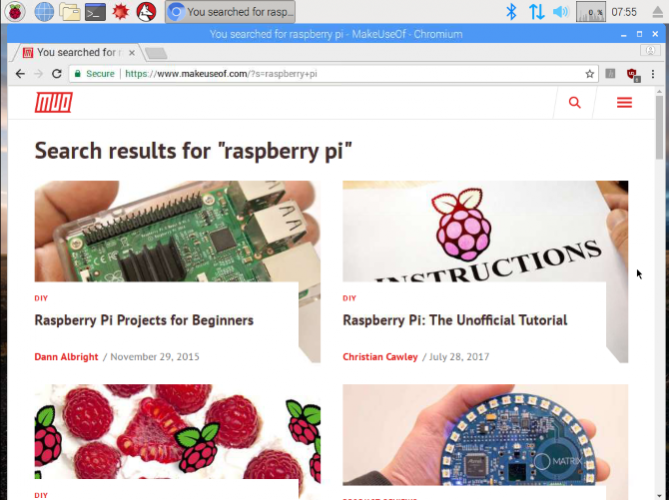
如果您有一段时间没有更新Raspbian,则可以下载并安装。新图像,或升级到最新版本:
sudo apt-get update
sudo apt-get dist-upgrade
请遵循以下步骤:
sudo apt-get install -y rpi-chromium-mods
sudo apt-get install -y python-sense-emu python3-sense-emu
铬已优化在Raspberry Pi上使用,特别是在Raspbian上的速度会让您赞叹不已。尽管Raspberry Pi的硬件要求可能会限制此处的成功,但大多数您喜欢的扩展都应该可以使用。但是,Chromium可以处理Facebook等活动站点,可以在YouTube和Vimeo上播放视频……并且通常可以完成您希望浏览器执行的所有操作。
2。 Luakit
Luakit是Chromium的一个很好的替代品,感觉像是一个“浏览器等待发生”。开发人员对软件采取了独特的方法,对浏览器的功能或预期做了一些修改。例如,实际上您使用过的每个图形Web浏览器的顶部都有地址栏,对吗?借助Luakit,该选项已移至底部,并且浏览器窗口周围的最小镶边使桌面更加整洁。
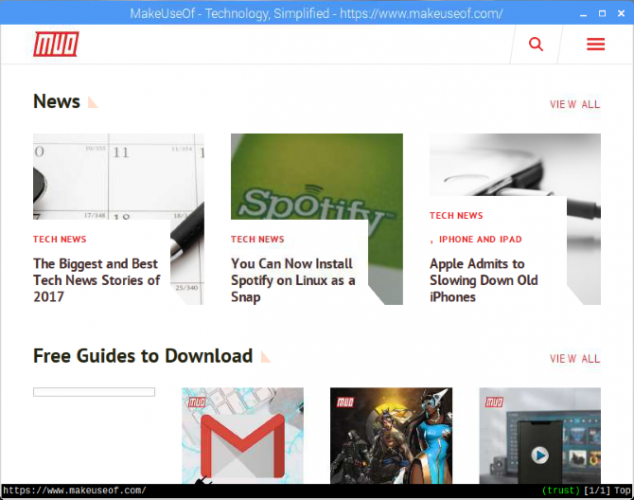
您还将注意到明显缺乏按钮。这是因为Luakit依靠键盘来执行命令。可以采用各种快捷方式。例如, Shift + H 和 Shift + L 可以在您最近的浏览器历史记录中来回循环。要打开新页面,请点击 O ,然后输入URL。可以在Arch Linux Wiki中找到更多快捷方式。
尽管Luakit基于Webkit引擎,但仍有一些缺点。例如,没有详细的历史记录可供查看。另外,某些网站将默认为移动视图。
要安装此浏览器,请打开终端并输入:
sudo apt install luakit
同意安装,几分钟后即可使用。您会在Raspbian PIXEL桌面上的 Internet 菜单中找到Luakit。
3。 Midori
在Chromium进入Raspbian之前,Midori是首选的浏览器。这不足为奇。 Midori轻巧而快速,是许多浏览活动的理想选择。遗憾的是,它不像Chromium那样通用,但是如果您不需要完整的浏览器功能并且不喜欢速度,则Midori是不错的选择。
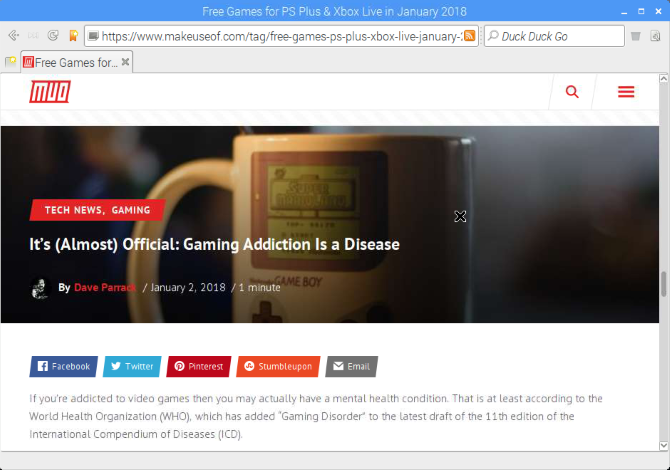
各种扩展程序与浏览器捆绑在一起,您可以通过菜单中的 Preferences 屏幕找到它们。这些功能包括基于站点管理JavaScript的功能,cookie管理等。
如果您需要安装Midori,请使用:
sudo apt install midori
您会在Raspian桌面的 Internet 菜单中找到它。也请注意Midori私人浏览选项,以寻求更多私人选择。有关更多详细信息,请参见我们的Midori指南。
4。 Dillo
这款低规格,简约的浏览器于1999年首次发布,旨在用于低端硬件和较旧的系统。 Dillo通常在紧凑的Linux发行版中具有,是在Raspberry Pi上进行轻量级浏览的理想选择。请注意,该浏览器不支持Adobe Flash,JavaScript或Java。
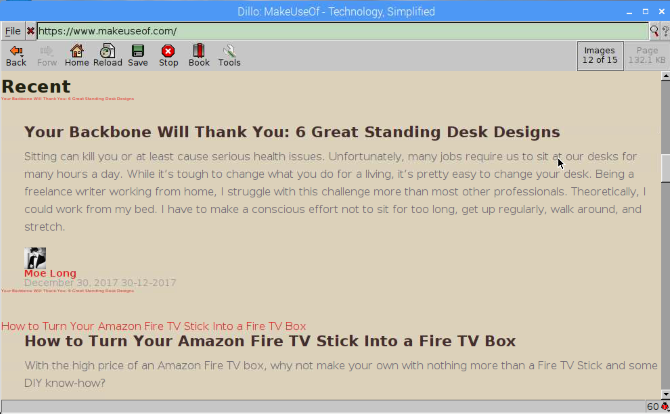
Raspberry Pi上是否要Dillo?打开终端,然后输入:
sudo apt install dillo
但是,如果您使用的是Raspbian,则会发现Dillo已预先安装。但是,您不会在 Internet 菜单中找到它。而是打开命令行,只需输入
dillo
运行后,您会发现一个浏览器仅用于提高速度。因此,它不遵循CSS,而是以大多数文本格式显示网页。
5。 GNOME Web
快速且易于使用,GNOME Web提供了完整的菜单选项和首选项,可以控制收藏的书签,Internet历史记录以及所有常规浏览器功能。

由于大多数GNOME桌面发行版中都包含GNOME Web,因此许多Linux用户已经熟悉GNOME Web。 。因此,它支持JavaScript和Adobe Flash。即使在Raspberry Pi上,这也应该提供丰富的浏览体验。
GNOME Web以前被称为“ Epiphany”,这与安装浏览器有关。如果您使用的是Raspbian,则已经安装了浏览器。如果没有,请在命令行中使用:
sudo apt-get install epiphany-browser
启动:
epiphany-browser
除了浏览Web之外,还可以使用GNOME Web/Epiphany。例如,它具有一个工具,可让您从自己喜欢的网站创建自己的Web应用程序。
6。 Netsurf
Netsurf是一种开源浏览器,最初是为RISC OS开发的(也运行在Raspberry Pi上),并且可以在许多较旧的或不常见的操作系统上使用。
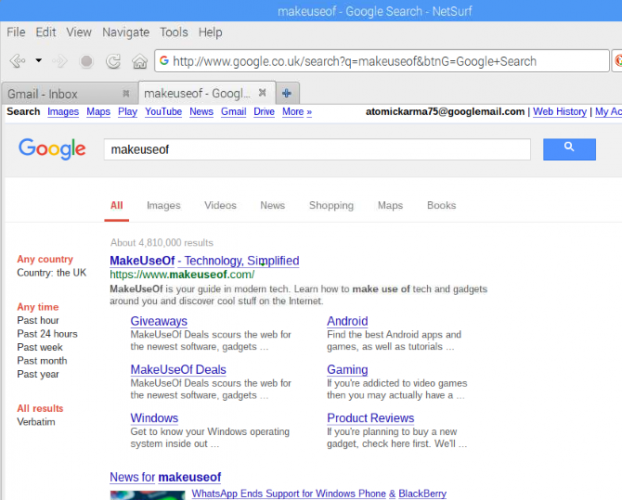
也许由于它具有独特的渲染引擎,所以许多网站在其他浏览器上的记忆力似乎都不尽如人意。这会降低许多站点的效率,但是Netsurf既快速又可靠。
要安装它,请打开终端并输入:
sudo apt install netsurf
运行浏览器中,输入:
netsurf
一旦运行,您会发现Netsurf是一种高效,快速的浏览器,不会让您流连忘返。最近添加的JavaScript支持似乎很可靠,并且节省了一些布局问题,它应该对您来说很好。奇怪的是,我们发现Netsurf无法打开MakeUseOf,但可以很好地处理其他网站。
7。 Lynx
Lynx于1992年推出,是仍在积极开发中的最古老的Web浏览器。从屏幕截图中可以看到,该工具避免使用图形化Web,而是倾向于显示纯文本内容。毫不奇怪,不支持Adobe Flash或JavaScript。
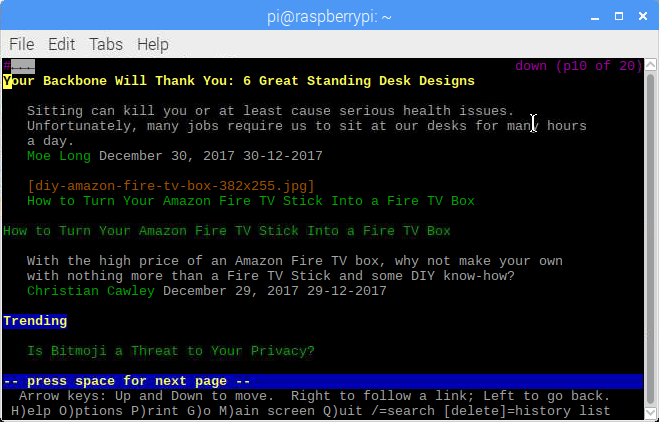
因此,Lynx非常适合Raspberry Pi等低规格系统。
要安装它,请打开终端,然后键入:
sudo apt install lynx
要打开Lynx,只需输入:
lynx
您将在命令提示符窗口的底部发现键盘命令。请注意,由于可访问性要求,在浏览网站时会重复显示标题文本。
使用键盘上的箭头键选择链接,或通过点击 G 输入URL。可以通过配置文件在Lynx中设置自定义配置。
8。 Vivaldi
Vivaldi浏览器(于2016年首次发布,以作曲家的名字命名,由Opera浏览器团队的前任成员推出),于2017年底首次在Raspberry Pi上可用。
wget “https://downloads.vivaldi.com/stable/vivaldi-stable_1.13.1008.34-1_armhf.deb”
sudo dpkg -i /path/to/deb/file
sudo apt-get install -f
您将在Raspbian桌面的 Internet 菜单中找到已安装的Vivaldi浏览器。
完整的Vivaldi浏览器的大多数功能(适用于Windows,macOS和Linux)可以在ARM版本上找到,Raspberry Pi是第一个设备。左侧的侧面板使您可以轻松访问常用的内容,例如书签和下载的文件。但是,还有非常详细的浏览历史记录,树型标签管理,甚至还有Keep风格的笔记工具。同时,默认情况下,网站跟踪是禁用的。
可以配置浏览器快捷方式和鼠标手势,但对Raspberry Pi用户而言,最重要的是性能。很好,虽然您不希望浏览器带有选项卡,但是Raspberry Pi 3上的四个或五个选项卡运行得很好。
您使用哪个Raspberry Pi浏览器?
至少有八种Raspberry Pi浏览器可供选择,此列表无疑是您的最佳选择。我们建议您尝试一下所有方法,然后找到适合您常规浏览行为的方法。
尽管Chromium或Vivaldi可能会很适合您,但尤其要花点时间购买Midori和GNOME Web。
责任编辑:wv
-
树莓派常用知识及问题介绍2014-07-01 0
-
纯小白,求指教!树莓派教程哪里可以找到?2014-08-29 0
-
树莓派安装chrome浏览器的问题2014-09-11 0
-
用树莓派和Arduino改造脚踏健身器2016-02-18 0
-
手机上使用MARSIOT去远程控制树莓派的简单教程2017-02-10 0
-
树莓派3玩win10 iot2017-08-16 0
-
树莓派3wifi配置_树莓派3开启wifi热点_树莓派3的wifi使用教程2017-12-08 31244
-
在树莓派3B上运行64位系统的测评详细说明2019-11-21 3155
-
树莓派3和树莓派4的原理图免费下载2020-01-07 2736
-
「EDATEC」如何在树莓派4上安装64位操作系统2023-03-31 2924
-
ie浏览器限制运行脚本2023-11-26 1522
-
浏览器javascript被禁用怎么解开2023-11-26 20317
-
js文件可以直接浏览器运行吗2023-11-27 4162
-
js脚本怎么在浏览器中运行2023-11-27 2860
全部0条评论

快来发表一下你的评论吧 !

